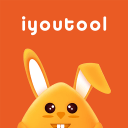win10怎么关闭自动更新
时间:2017-04-12 16:32
小编:400下载站
win10自发布以来,围绕这win10的一系列问题也让用户困扰。因为以前掌握的windows技巧已经不适用在win10了,这让很多用户突然觉得无力起来。现在的win10虽然已经很普遍,但还不是很完美。比如自动更新功能,没有关闭的选项。那么win10怎么关闭自动更新呢。接下来小编就来告诉大家win10自动更新怎么关闭。
win10怎么关闭自动更新
1、按WIN+R 打开运行,输入 services.msc 回车 然后找到 “Windows updata”服务,双击后设置为禁用 应用即可;
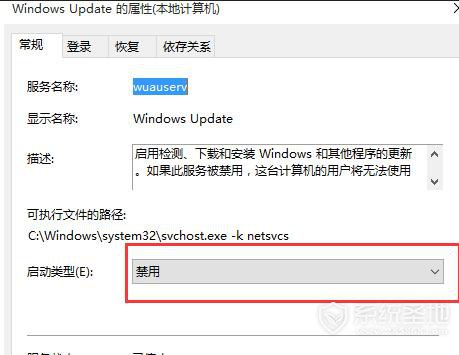
方法二:推迟自动更新
微软在win10系统中Windows更新处虽然没有提供关闭自动更新的选项,不过却提供了延迟更新的选项;
操作步骤:打开win10系统的Windows更新,点击高级选项,勾选“推迟升级”选项即可;
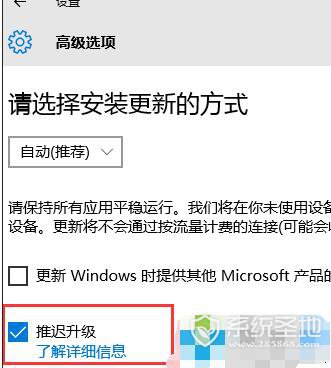
方法三:为windows更新指定一个错误的升级服务器地址
1、按“Win+R”组合键打开运行输入“gpedit.msc”再点“确定”;
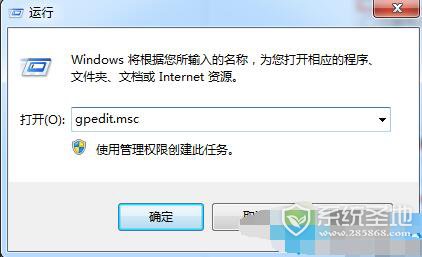
2、打开“本地组策略编辑器”展开“管理模版”→“Windows组件”;
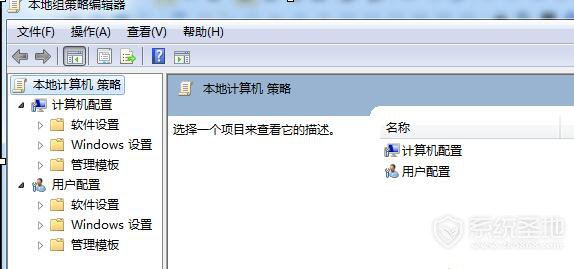
3、接着双击“Windows组件”找到“Windows Update;
4、在“Windows Update”内找到“指定Intranet Microsoft更新服务位置”;
5、选中“指定Intranet Microsoft更新服务位置”右键编辑;
6、将“未配置”框选为“已启用”。在“设置检测更新的Intranet更新服务”填写127.0.0.1 (注:127.0.0.1为本机IP)。
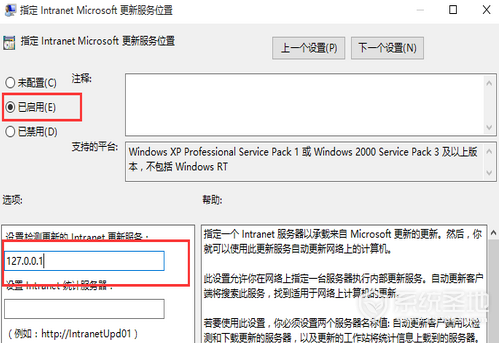
最后自动更新就关闭了,你们可以去自动更新那看看,路径如图所示,点击更新后是不会更新的。
如电脑需要更新,可回到第四步骤,调至“自动”即可。
上面的比较麻烦,更新一下简单的方法!
打开任务管理器,工具栏右键选择"任务管理器"或者快捷键Ctrl+Alt+Del 打开服务,找到windows Update 选择禁用即可!!
以上就是小编带来的win10怎么关闭自动更新,更多电脑教程,请记得关注400下载站官网哦。